Page 1

Page 2
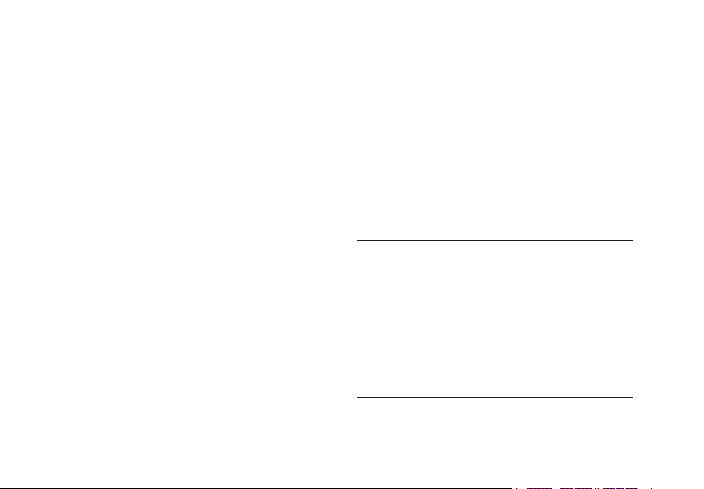
使用设备前,请
仔细阅读本手册
本手册专门用于指导您使用手机的功
能。 如欲了解本手册中未涉及的内
容,请参照Windows Mobile 6.1 Professional操作平台中的帮助。如欲了
解本用户手册中未涉及的内容,请参照
Windows Mobile 6.1 Professional操
作平台中的帮助。
当您从包装盒中取出电池时,
电池尚未充电。
设备充电时,请勿取出电池。
如您拆卸或擅改设备的外壳,
产品保证即失效。
隐私权限制
有些国家有权要求您完全公开所有电话
录音,而且规定您在录音时,必须告知
对方。在使用PDA电话的录音功能时,
提醒您要遵守当地相关法规,以免触
犯法律。
知识产权声明
Page 3
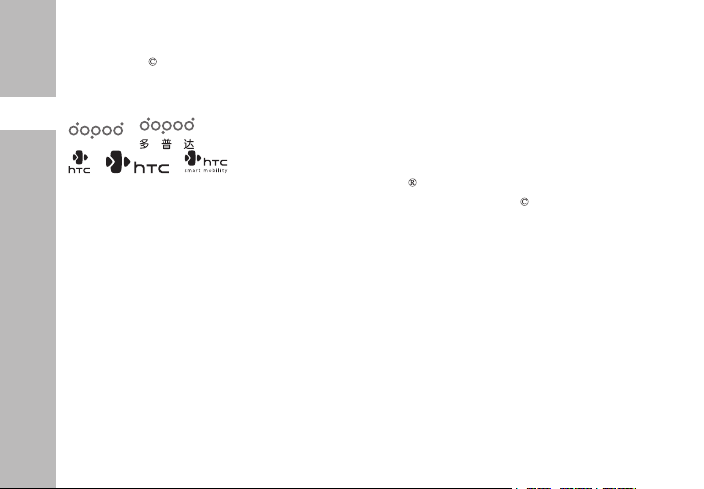
II
Copyright 2009 武汉多普达通讯有
限公司(以下简称多普达),版权所
有,并保留一切权利。
、 均为多普达商标。
、 、 、ExtUSB和HTC
Care均为宏达国际电子股份有限公司(
简称HTC)商标及/或服务标记。
Microsoft、Windows、Windows NT、
Windows Server、Windows Mobile、
Windows XP、Windows Vista、
ActiveSync、Windows Mobile Device
Center、Internet Explorer、MSN、
Hotmail、Windows Live、Outlook、
Excel、PowerPoint、Word、OneNote和
Windows Media均为Microsoft Corporation在美国及/或其他其它地区的注
册商标或商标。
蓝牙和蓝牙标志均为Bluetooth
SIG,Inc.所拥有之商标。
Java、J2ME 和所有其它以 Java 为
基础的商标均为 Sun Microsystems,
Inc. 在美国地区和其它国家的商标或
注册商标。
Opera Mobile 为Opera Software
ASA所有,Copyright 1995-2008
Opera Software ASA,版权所有,并保
留一切权利。
本手册中所提及的其他公司、产品和服
务名称为其分别拥有者的商标、注册商
标或服务标记。
请仔细阅读
Page 4
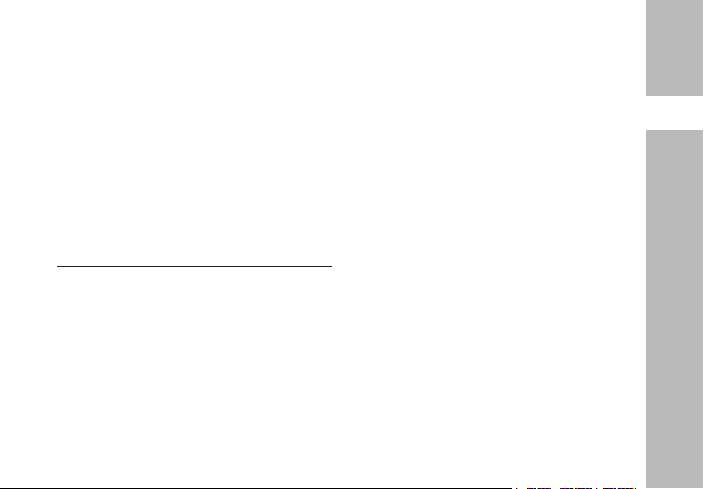
III
多普达保留随时修改本文件之内容的权
利,恕不另行通知。
未经多普达事前书面同意,不能以任何
形式或任何方式(包括但不限于电子或
机械方式,如摄影、录像或储存于可存
取的系统等)复制或传送本文件的任
何部分,亦不能以任何形式翻译为任
何语言。
免责条款
对于预装或捆绑于本产品中的任何游
戏、应用程序包括相应文件(以下简称
软件),或通过本产品取得的视听资
料、内容、服务以及相关文件资料,包
括但不限于任何图像、照片、动画、录
像、录音、音乐、文字,(以下简称服
务)皆由相应软件/服务提供商(以下
简称提供商)负责其合法、真实和准
确,并由提供商保证不违反国家法律、
法规、公共道德及侵犯任何第三方之合
法权益。提供商保证所提供软件和服务
的质量以及用户资料等信息安全和网络
安全。对于本产品用户在安装/使用软
件或者使用服务而发生的一切问题,或
其它因使用前述软件或服务而造成的一
切问题,包括因前述问题所产生之任何
直接、间接、附带或因此而导致之衍生
性损失,概由相应提供商承担责任,皆
与多普达无涉。部分软件和服务需要网
络支持,并可能需要支付相应费用。
多普达对于提供的气象信息、资料、文
件,将不进行任何保证与技术支持。依
据现行法律允许的最大范围,多普达与
其成员,对于提供的气象信息、资料、
文件或其他产品与服务,明确地不做任
何法律或其它方面的明示或暗示的陈述
与保证,包含但不限于不对气象信息、
资料或文件做无限制地暗示担保、符合
请仔细阅读
Page 5
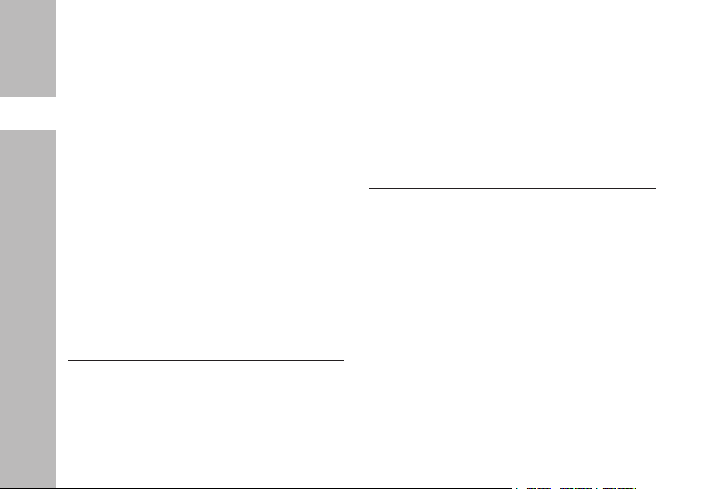
IV
特定用途的法定担保或无侵权、品质、
准确度、完整性、效能、可靠度、可用
性担保或商业价值担保。
除此之外,您必须更深入了解的是,多
普达与其供应商将不会针对您对于气象
信息、资料或文件或其他使用上的滥用
负责。多普达与其供应商将不对气象信
息会如期发生做明示保证或暗示担保,
对于气象的不一致、不精确、遗漏等,
我们对于任何自然人、法人或其他组织
并无任何责任与义务。除此之外,您必
须了解到气象信息、资料或文件可能会
不精确,而您需要依照常识与标准安全
预防措施来使用这些资料。
限制赔偿
依据现行法律允许的最大范围,任何情
况下,多普达与其供应商不对使用者或
第三方赔偿任何直接、间接、特殊、偶
然的、无法避免的损害或损失,包括但
不限于对在合约履行与侵权行为中可能
发生的收入损失、信誉损失、商业机会
损失、资料损失、利益损失、履行或不
履行义务均不负责。
重要的健康信息和安全预防措施
请按照下列的安全预防措施使用本产
品,以防范可能的法律责任和损失风
险。
务必遵循所有有关本产品的安全和操作
指示。在产品上操作指示时须遵守所有
的警告。
为降低身体受伤、触电、火灾和产品
损坏的风险,请务必遵守下列的预防
措施。
适当接地安装的安全预防措施
警告:连接到未适当安装地线的设备,
请仔细阅读
Page 6
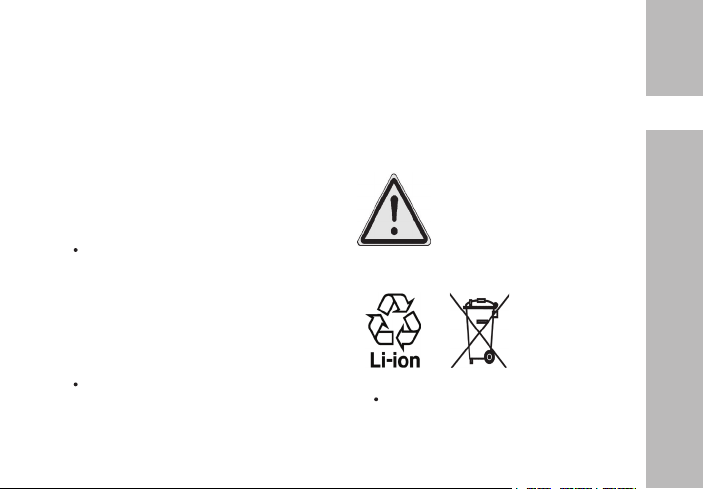
V
可能会造成设备触电。
本产品随附一条 USB数据线,让您连接
产品到桌上型或笔记型电脑。在连接产
品至电脑之前,确认电脑已妥善接地。
桌上型或笔记型电脑的电源供应线配备
了具有接地导体设备和接地插头。插头
必须插入遵循所有当地法规和条例的适
当插座。
电源供应器的安全预防措施
使用正确的电源
本产品只可使用配套的电池、标准外
部电源或者多普达指定的电池、外
部电源。
因使用未经多普达授权指定的电池、
外部电源而引起的设备故障或安全事
故,多普达将不承担责任。
小心处置电池
本产品包含锂电池。若未正确处理锂
电池,可能会有起火或燃烧的危险。
切勿尝试打开或维修电池。为减少
火灾或烧烫伤的危险,请勿将电池拆
开、碾碎、凿穿、外部短路接触、将
电池置于温度超过摄氏 60 度(华氏
140 度)的环境中,或将电池丢弃
到火中。
警告:不正确地更换电池,
可能发生爆炸的危险。更换
时务必使用指定的电池。应
按照您当地的法规,将用
过的电池交到回收站或正
确弃置。
请格外小心
• 保持电池或设备的干燥,远离水
请仔细阅读
Page 7
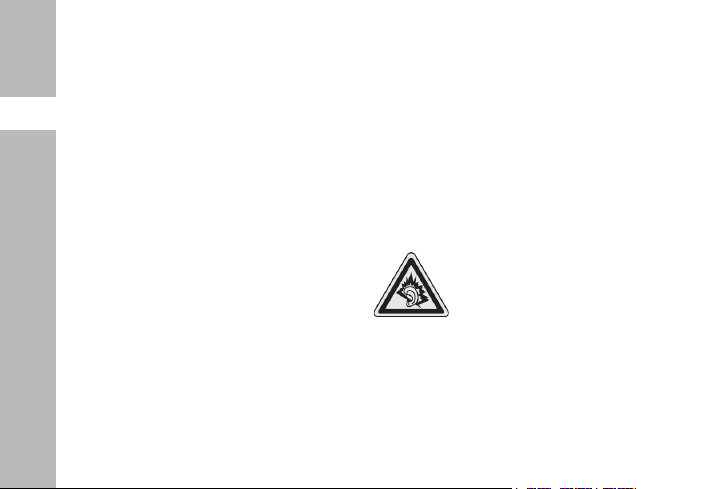
VI
或其他液体,以免造成短路。
• 避免让电池或接头接触金属物
体,以免在操作中造成短路。
• 电池外观如有受损、变形或变
色,或是外壳生锈、过热或发出异
味时,请勿使用。
• 如误吞电池,请立刻就医。
• 电池漏液时:
• 请勿让漏出的液体直接接触身
体任何部位或衣物。如果已经接
触到,请立刻用干净的清水冲
洗沾到漏液之处,并寻求医疗
协助。
• 请勿让漏出的液体直接接触眼
睛。如果已经接触到眼睛,切勿
揉搓;请立即用干净的清水冲
洗,并尽速就医。
• 请特别小心,让漏液的电池远
离火源,以防起火或爆炸。
直接日晒的安全预防措施
本产品应远离过高的湿气和温度。勿将
本产品和其电池长时间放在车辆中或温
度可能超过摄氏60度(华氏140度)的
地方,例如汽车的仪表板、窗台上,或
放在暴露于直接日晒或强烈紫外线的玻
璃后面。这些状况可能损坏产品、令电
池过热、或对人身财产造成损害。
防止损害听力
警告:长时间使用耳机时
如果音量过大,可能会导
致永久性的听力受损。
飞行安全
由于本产品可能会干扰飞机导航系统和
通讯网络的运作,许多国家的法令均禁
止在机舱内使用本产品。请遵守航空公
司的所有规定,并且在航空公司要求时
请仔细阅读
Page 8
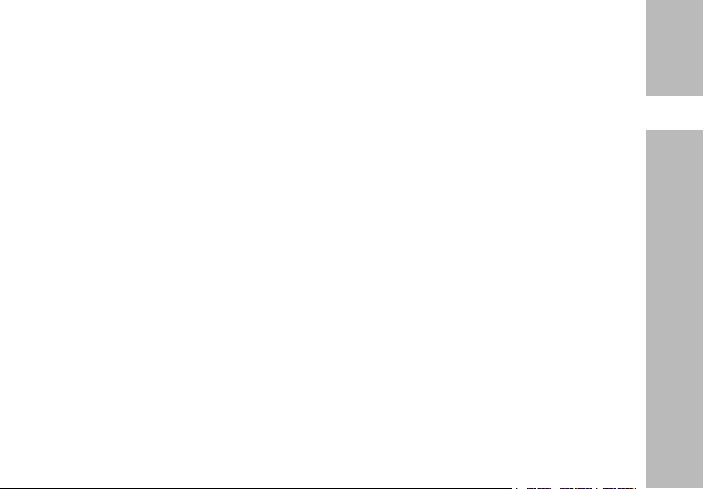
VII
关闭产品电源或切换到飞行模式。
环境限制
假如您身处以下环境,切勿使用本产
品:加油站、燃料库、化工厂、正在执
行爆破工作的地方、潜伏爆炸危险的地
方(如船只底舱、燃料或化学药品的运
输或储存设施,或空气含有微粒、粉
末、金属粉等化学物或粒子的场所)。
请谨记,火花在这些环境中可能引起爆
炸或火灾,导致人命伤亡。
易爆炸的环境
在可能爆炸或存在易燃物的任何环境
中,应关闭产品电源,而且使用者应遵
守所有标示与指示。在这些区域中产生
火花可能导致爆炸或火灾,进而造成身
体伤害甚至死亡。使用者切勿在燃料补
给区,例如服务站或加油站使用此设
备,若是在燃料库、化工厂或执行爆破
工作的地方,也要注意遵守无线电设备
的使用限制。具有可能爆炸气体的地区
通常会有清楚的标示,但是未必永远如
此。这些地区包括燃料补给区、船只
底舱、燃料或化学药品的运输或储存设
施,以及空气中含有化学药品或微粒粒
子(例如粉末、金属粉)的地区。
道路安全
除非情况紧急,否则行车中的司机严禁
手持设备进行通话。但在有些国家会允
许您使用免提听筒来接听电话。
暴露于无线电频率(RF)信号的安
全预防措施
• 避免在金属结构附近使用您的设备(
例如建筑物的钢骨)
• 避免在很强的电磁来源附近使用设
备,例如微波炉、声音喇叭、电视和
收音机。
请仔细阅读
Page 9
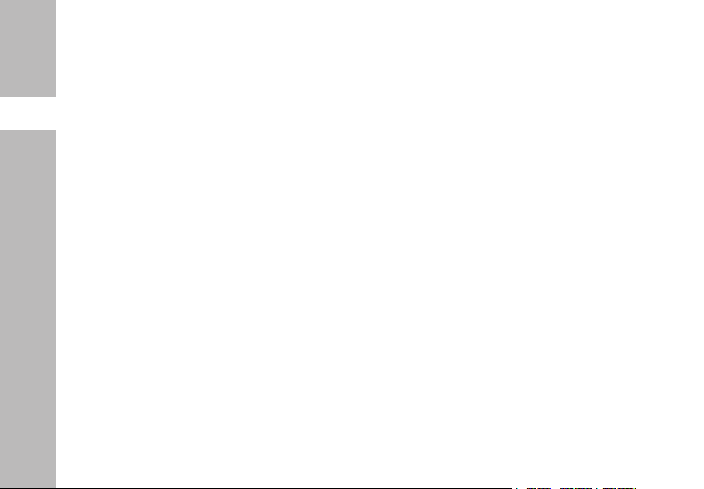
VIII
• 只能使用原厂制造商所核准的配件。
• 使用非原厂制造商所核准的配件,可
能会违反您当地的 RF 暴露方针,因此
应该避免。
影响医疗仪器操作
本产品可能会造成医疗设备故障。大多
数的医院和诊所皆禁止使用本设备。
如果您使用任何其他的个人医疗设备,
请洽询您设备的制造商,以决定它是否
有妥善地屏蔽,以对抗外部的RF能量。
如果医疗机构有任何规定不准您打电
话,请关闭电话的电源。
助听器
有些无线电话可能会干扰一些助听器。
如果发生这类干扰,您可以洽询您的服
务供应商,或是拨打客服专线,以讨论
解决方案。
非电离辐射
本设备具有内置天线。本设备应该在
其一般正常的位置中操作,以便确保
辐射的效能及干扰的安全性。就和使
用其他的移动无线电传输设备一样,
使用者若希望同时轻松使用设备并考
量人身安全,在操作设备时身体的任
何部分最好不要太靠近天线。
请使用随附的内置天线。使用未经授
权或修改的天线可能降低传输品质及
损坏设备、造成设备效能减弱及 SAR
值超过建议的范围;严重者还会违反
您国家之当地法令的规定。
为确保话机最佳功能,以及确保无限
电波辐射能量维持在参考值(由相关
标准所设定)内,请务必以正常的使
用姿势来使用您的设备。接触天线部
位可能会影响通话品质,并且让设备
产生不必要的耗电。使用电话时,避
免接触天线部分,不仅能让天线发挥
请仔细阅读
Page 10
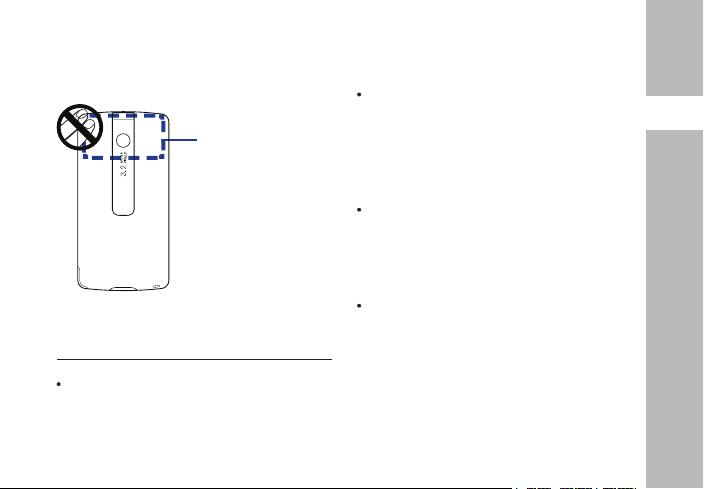
IX
最高效能,并且也能延长电池寿命。
天线位置
一般预防措施
避免对设备造成压挤情况
请勿在设备上放置重物或是用力压挤设
备以避免损坏设备或是造成触摸屏幕的
显示失真。同时,也请不要长时间将设
备摆放在口袋。
长时间使用后的设备变热现象
当设备使用过长时间后,例如长时间讲
电话,电池充电,或是浏览网页,此
时设备可能开始变得比较热。多数情况
下,这是正常现象,并不是设备本身有
故障,请勿担心。
留意维修标示
除非操作或维修手册另有说明,切勿
自行维修任何产品。内部机件如需维
修,应由授权的维修网点或供应商提
供服务。
损坏时需要的维修服务
如遇下列状况,请将产品插头从电源插
座中拔掉,并向授权的维修网点或供应
商寻求协助:
• 产品遭受液体泼溅或者外物落入产
品内部。
• 产品被水淋湿或落入水中。
请仔细阅读
Page 11
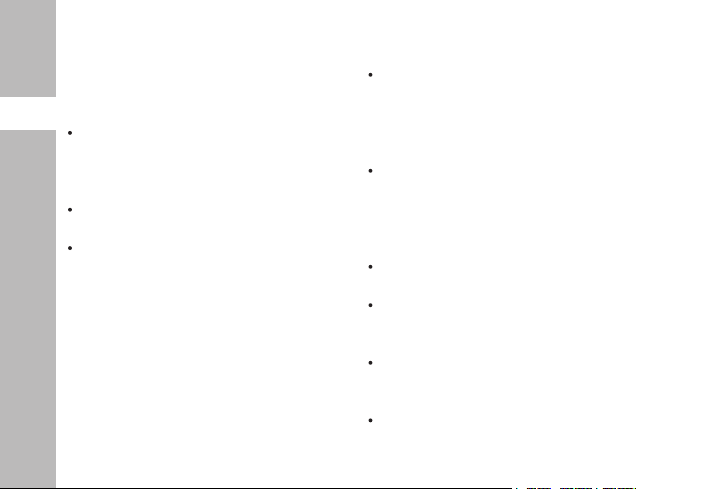
X
• 产品摔落或损坏。
• 有明显的过热迹象。
• 依照操作指示来操作,但产品仍无
法正常使用。
避免过热区域
本产品应置于远离热源的地方,如散热
器、暖气出风口、炉火或其他会产生高
温的设备,例如扩音器。
避免潮湿地区
切勿在潮湿地区使用本产品。
避免在极大的温度变化之后,使用
本设备
当您在温度和/或湿度范围差异很大的
环境之间移动您的设备,设备上面或内
部可能会有凝结的水滴。为避免损害设
备,请在使用设备前,预留足够的时间
让水气蒸发。
注意: 在将设备从低温的状况拿到较
温暖的环境,或从高温的状况拿到较冷
的环境中,请在开启电源之前,先让设
备适应室温。
避免将物体塞入产品内
千万不要将任何形式的物体塞入产品的
槽孔或其他开孔内。槽孔及开孔的作用
在于提供通风散热。这些开孔不可遭到
堵塞或覆盖。
架设配件
切勿将产品置于不稳的桌面、推车、台
架、三脚架或托架上使用。产品的任何
安装方式均应遵照制造商的指示,并应
使用制造商所建议的方式架设配件。
避免放在不稳的地方
请勿将产品放在不稳的台面上。
以认可的设备搭配使用产品
本设备只应和已认定适合搭配您设备的
个人电脑或其他设备一起使用。
调整音量
在使用头戴式耳机或其他声音设备前先
调低音量。
清洁
请仔细阅读
Page 12
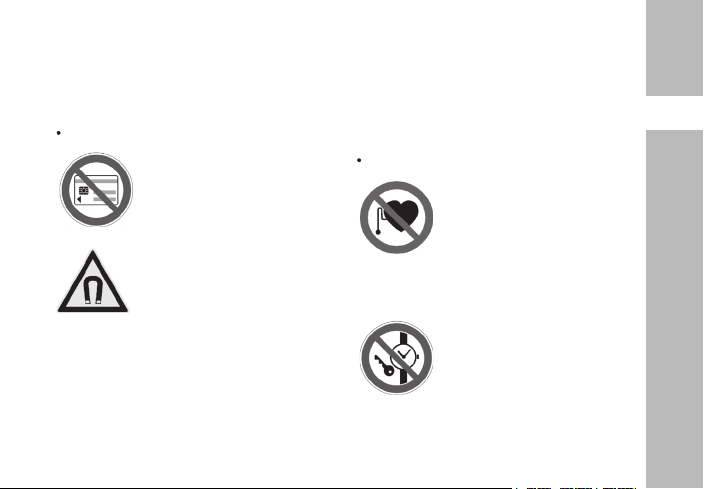
XI
清洁前先将设备从电源插座拔掉。请勿
使用液体清洁剂或喷雾清洁剂。请使用
软布来清洁,千万不要用水来清洁液
晶屏幕。
针对磁性装置
请勿将任何含有磁性的媒体
(例如磁卡、信用卡、金融
卡、录音带/录影带或磁性
记忆体设备) 直接放在设备
或手写笔上。
强烈建 议您将含有磁性的媒
体放在至少 5 厘米的适 当
距离。 如果您将含有磁卡的
皮夹或 钱包放在设备或其手
写笔上 ,储存在这些磁卡上
的信息可能会损毁。
请务必 将设备或其手写笔与
其它磁 性设备 (例如 机 械表
或测量 仪器) 之间保 持 适当
距离。
针对心律调节器
心律调 节器的功能可能会受
到设备 及其手写笔的干扰。
请务必 将设备及其手写笔与
心律调 节器保持适当距离。
无论任 何情况,请勿将设备
和/或 其手写 笔放在 衬 衫或
外套前方的口袋。
如需关 于其它主动植入式医
疗器材 的详细信息,请向医
生咨询 ,以便确认此类主动
植入式 器材是否会受到磁性
的干扰。
请仔细阅读
Page 13
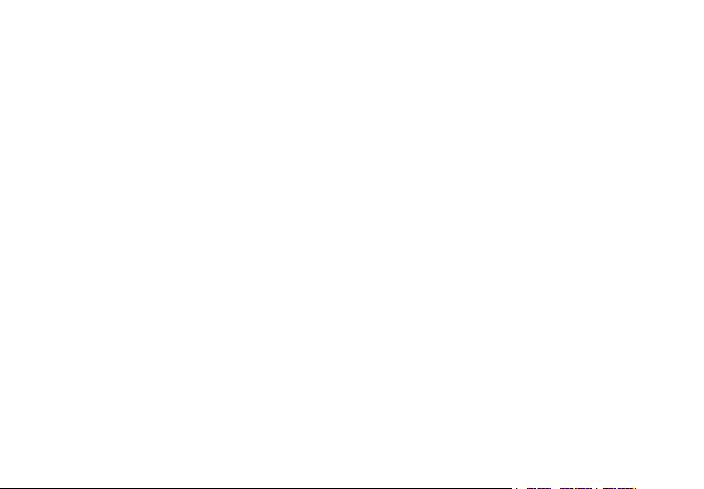
目录
手机简介 1
手机部位 ..................... 1
安装和准备 ................... 3
为电池充电 ................... 4
使用基本功能 5
开机和关机 ................... 5
调节音量 ..................... 6
输入文本 ..................... 6
图标说明 ..................... 8
使用应用程序 ................. 9
根据需要设定今日屏幕 ......... 9
搜索 ........................ 10
如何使用帮助 ................ 10
TouchFLOTM 3D 12
关于TouchFLOTM 3D ............ 12
通信 18
通话 ........................ 18
信息 ........................ 20
连接与同步 22
Page 14
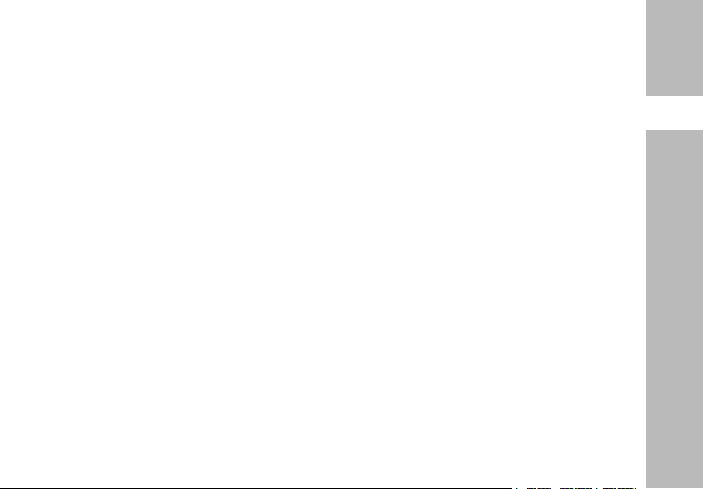
XIII
使用蓝牙无线功能 ............ 22
通过USB连接 ................. 23
同步 ........................ 24
多媒体 27
相机 ........................ 27
图片和视频 .................. 29
Windows Media播放器 ......... 30
管理工具 33
联系人 ...................... 33
日历 ........................ 35
任务 ........................ 37
便笺 ........................ 39
移动办公 .................... 40
更多程序 42
语音拨号 .................... 42
录音机 ...................... 43
故障排除 45
附录 48
规格表 ...................... 48
声明 ........................ 49
目录
Page 15
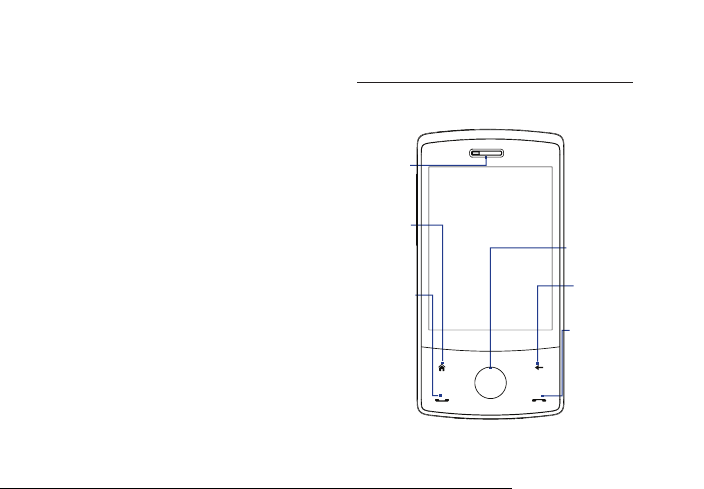
手机简介
在本章中,了解手机部位图、按键、显
示和图标。
手机部位
接听键
听筒
首页键
挂断键
导航控制
/确认键
触摸屏
退格键
正面示意图
Page 16
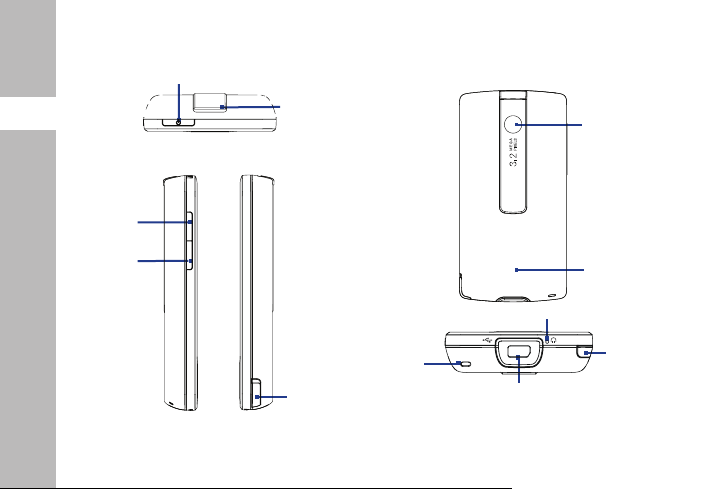
2
触笔
底部示意图
麦克风
挂绳孔
miniUSB
接口
背面示意图
摄像头
后盖
手机简介
音量
增大键
音量
减小键
右侧示意图
左侧示意图
触笔
顶部示意图
电源键
扬声器
Page 17
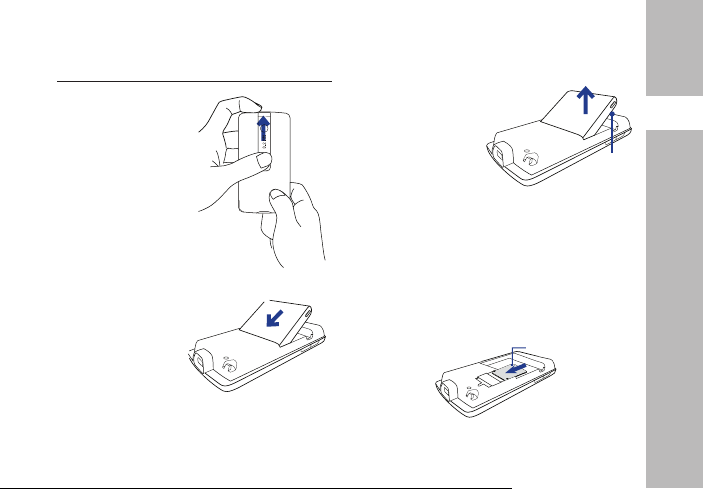
3
安装和准备
打开后盖
1. 确认电源已关
闭。
2. 握住设备并让
正面向下。
3. 如图所示向上
推设备后盖。
安装电池
1. 打开后盖。
2. 将电池的金属
触点与电池连接器
PIN脚对齐,然后
轻轻将电池放入。
3. 盖上设备后盖。
取出电池
1. 确认设备已关
机。
2. 取下后盖。
3. 从如图所示,
将突出处往上拉,
取出电池。
安装UIM卡
1. 确认设备已关机。
2. 找到UIM卡槽的位置,将UIM卡金属
接点部分朝下,注意截角的方向,不
要放反。
3. 将UIM卡完全推入插槽。
截角
突出处
手机简介
Page 18
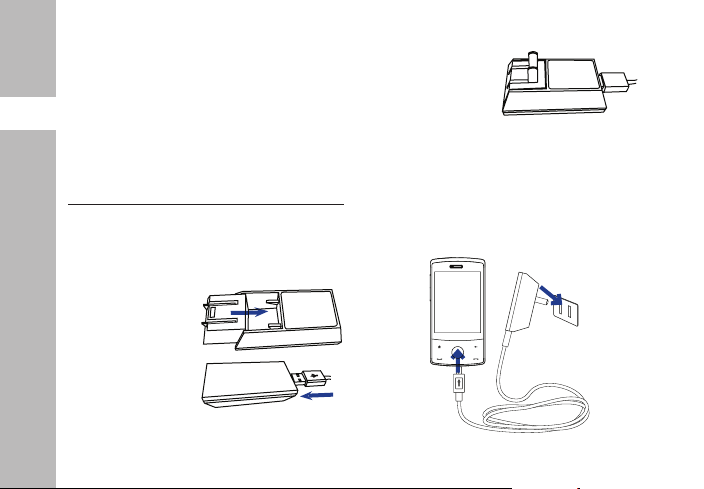
4
取出UIM卡
1. 如果已安装电池,请先取出电池。
2. 从设备上方的开口处用触笔将UIM卡
稍微推出。
3. 用大拇指将UIM卡从UIM卡槽中完
全取出。
为电池充电
随机的新电池仅有部分电量。因此开始
使用前,请先安装电池并进行充电。
组装AC适配器
1. 按照图示方式将
电源插头插入适配
器中。
2. 将USB数据线
插入适配器尾部的
接口中。
3. 将金属插头拨至
与适配器垂直位置
注意:请确保安装到位后再使用。
电池充电
1. 将AC适配器的miniUSB接头连接到
设备的miniUSB接口中。
2. 将AC适配器的电源插头插入到电源
插座中,开始为电池充电。
1
2
手机简介
Page 19
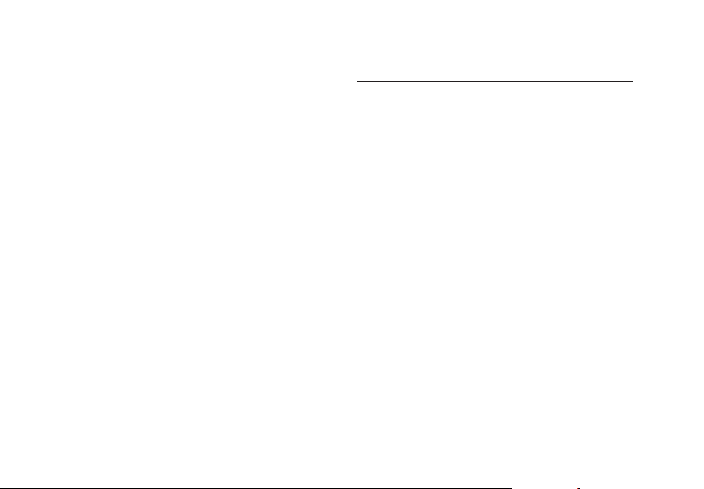
使用基本功能
学会如何进行基本操作,以及使用手机
的主要功能。
开机和关机
首次打开手机:
1. 短按电源键。
2. 遵循屏幕上的指示设定基本设置。
如欲关机,长按电源键几秒钟,弹出关
机确认对话框,确认后即可关机。
设备锁定/解锁
可以通过锁定按键和触摸屏来防止意
外操作。
长按挂断键,选择锁定设备。
如欲给按键和触摸屏解锁,点击解锁
→解锁。
禁用无线功能
禁用手机的无线功能,即可在禁止使用
无线设备的地方(如飞机和医院)使用
非网络服务。
Page 20
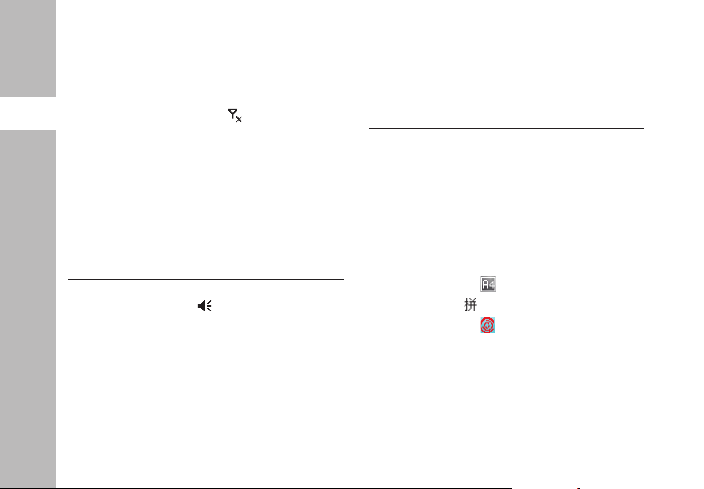
6
如欲禁用无线功能:
1. 从今日屏幕,点击开始→设置。
2. 从连接选项卡,点击通讯管理→飞行
模式。今日屏幕上显示 。
如欲启用无线功能,重复上述步骤
1—2。
学习如何开始操作
1. 从今日屏幕,点击开始→程序。
2. 点击需要操作的项目。
调节音量
1. 点击状态栏图标 。
2. 进入音量调节界面,点击系统或响铃
来切换系统音量和响铃音量界面。
3. 使用手指在音量控制条上滑动来增大
和降低音量,您也可以通过调节左侧的
音量键来改变音量的大小。
4. 点击振动,启动振动模式。
5. 点击静音,使系统音量和响铃音量都
为静音模式。
输入文本
使用手机触摸屏和手写笔,可以在便
笺、文档和信息中书写文字以及绘图。
改变文本输入法
点击文本字段,手机在屏幕底部显示输
入面板。可以点击输入面板旁边的箭
头,并选择下列文本输入法之一:
• A4智能输入( )
• 拼音输入( )
• 马兰花输入( )
点击输入面板图标,即可显示或隐藏输
入面板。
改变文本输入法的设置
1. 在文本区,点击输入面板图标旁边
使用基本功能
Page 21

7
的箭头。
2. 点击选项…。
3. 在输入法选项卡,选择一种输入方
法。
4. 点击 。
在拼音输入下输入文本
1. 如欲将文本输入法改为拼音输入(参
阅“改变文本输入法”)
2. 点击 ,显示输入面板。
3. 点击 输入中文或点击 输入英文。
4. 点击要输入文本中的字符。
如欲切换到数字或特殊符号输入法,
点击 。
用手写输入文本
使用手写笔在触摸屏上书写单个字符
和数字。
1. 将文本输入法改为马兰花输入(
见“改变文本输入法”)。
2. 点击 ,可显示输入面板。
3. 在屏幕的书写区书写各个字符。
4. 将书写转换为文本。
5. 必要时,选择字符。
如欲切换到英文字符,点击 。
如欲切换到数字,点击 。
如欲切换到数字或特殊符号输入法,
点击 。
创建简图
使用便笺程序,可以创建和截取简图。
1. 从今日屏,点击开始→程序→便笺。
2. 点击新建。
3. 制作至少跨越三个格线的笔画,可启
动制图框。
未跨越三个格线的简图将被视为书写。
4. 用手写笔继续绘图。
如欲编辑简图,点击菜单→手写笔。用
手写笔点击并按在笔画上,直到显示选
用符为止。然后可以点击并按住选用符
使用基本功能
Page 22

8
以拖动图形并改变图形大小;或点击菜
单,可选用其它选项。
图标说明
图标 功能
ActiveSync 运行当中
电池电量状态
电池正在充电
尝试使用蓝牙访问
通过蓝牙接收数据
蓝牙立体声耳机已连接
呼叫等待
呼叫转移
连接到计算机上
数据连接激活,但未进行数据
传输。
图标 功能
数据连接激活,并正在传输数
据。
CDMA1X可用
3G网络可用
搜索信号
未接来电
提供更多的状态图标(点击图标
可查看)
新短消息
新电子邮件
没有信号
没有UIM卡
闹钟提示
无信号
电话关闭
使用基本功能
Page 23

9
图标 功能
音量打开
音量关闭
振动模式
最大信号强度
同步错误
正在进行语音呼叫
使用应用程序
打开应用程序
1. 从今日屏幕中,点击开始。
2. 点击应用程序或程序,进入程序文件
夹后点击应用程序。
应用程序的转换
设备可同时运行多个应用程序,便于您
完成多项任务。
打开任务管理器:点击开始→设置→系
统选项卡→任务管理器。
如欲从一个当前应用程序切换到另一
个:
•点击今日屏幕右上角的快速菜单按钮(
),点击快速菜单中的程序名。
•在任务管理器页面,长按运行选项卡
中的程序名,选择激活。
关闭应用程序
如欲关闭当前应用程序屏幕,按下
或 。
如欲关闭在后台运行的应用程序:
1. 从今日屏幕,点击开始→设置→系统选
项卡→任务管理器。
2. 勾选想要关闭的程序,点击停止所
选项。
根据需要设定今日屏幕
使用基本功能
Page 24

10
在
TouchFLO 3D(关于TouchFLO 3D参
看后续相关章节)
未开启的状态下,
今日
屏幕显示了一些重要信息,您也可以自
定义选择要显示在今日屏幕上的内容。
改变主题或背景图像
1. 从今日屏幕,点击开始→设置。
2. 在个人选项卡上,点击今日。
3. 在外观选项卡上,选择一个主题并
点击使用此图片作为背景→浏览, 可
查找背景图像。
4. 完成时,点击 。
在今日屏幕上添加或删除项目
1. 从今日屏幕,点击开始→设置。
2. 在个人选项卡上,点击今日。
3. 在项目选项卡上,点击各项目旁边的
复选框,可添加或删除项目。
4. 点击项目名称,然后点击上移或下
移,可排列项目。
5. 完成时,点击 。
搜索
1. 从今日屏幕,点击开始→程序→搜索。
2. 在搜索字段中输入文件或文件夹名称
的一部分。
注意:从类型下拉列表选择数据类型,
即可对搜索加以限制。
3. 点击搜索。
如欲打开结果列表中的项目,点击项目
名称。
如何使用帮助
• 在当前应用程序界面点击开始→帮助
查看关于当前程序的相关帮助信息。
例如:
使用基本功能
Page 25

11
1. 点击开始→程序→Windows Media。
2. 当Windows Media运行时,点击屏幕左
上角的开始→帮助。
3. 浏览您需要查看帮助的主题。
• 在今日屏幕中点击开始→帮助,在目
录中查找需要了解的条目。
使用基本功能
Page 26

TouchFLOTM 3D
了解和使用TouchFLO 3D。
关于TouchFLOTM 3D
通过TouchFLO 3D首界面可让您以触摸
方式访问很多的常用功能,例如好友、
信息、邮件、音乐、互联网等。
使用TouchFLOTM 3D
标签栏
当前标
签页面
内容
标签切换
在主页各标签之间切换,您可以进行以
下操作:
Page 27

13
•触摸或直接点击屏幕进入所要的标
签。
•按下导航控制键右键或左键以移动到
后一个或前一个标签。
•用手指按住作用中的标签,然后在标
签上向左或向右滑动手指。选取所要的
标签后放开手指。
注意:按住作用中的标签时,必须施加
一定的压力才能在标签上滑动。
添加收藏联系人
1. 在主页画面上,滑动手指到好友标
签。
2. 点击加号图标。
3. 在选择联系人画面上,点击所要的联
系人姓名。
提示:
若要新建联系人,点击菜单→新建联
系人。
4. 选取一个电话号码或邮件地址,将它
添加为收藏。
注意:如果联系人没有指定图片,屏幕
会提示您指定图片给联系人。
选择收藏联系人
TouchFLO 3D
Page 28

14
向上 或向 下快 速滑
动手 指。 您也 可以
通过 导航 控制 键的
上下 键来 翻转 联系
人图片。
查看信息标签上的项目
您可以在信息标签上阅读收到的短信,
也可以在此标签中查看彩信的文字。
当收到新的短信和彩信时,信息标签上
的图标会显示新短信的数量。
若要翻转收到的
短信和彩信,请
往上或往下快速
滑动您的手指、
点击屏幕上的向
上箭头/向下箭
头,或是按下导
航控制键的向上
/向下键。
点击此处新建短
信。
回复短信。
添加电子邮件帐号
1. 在主页界面上,将您的手指滑动到
邮件标签。
2. 如果系统未添加任何电子邮件帐
号,点击新建帐户。
3. 根据提示,设定电子邮件帐号。
TouchFLO 3D
Page 29

15
4. 若要添加其他的电子邮件帐号,点
击菜单→帐户→新建帐户,然后根据提
示来设置帐号。
播放音乐
在TouchFLO 3D首界面,选择音乐标
签。
您可以在页面上下滑动来翻转专辑或专
辑内的歌曲,然后点击屏幕右侧的播放
图标 开始播放。
快进或者快退音乐
•拖拽专辑封面下面的进度条可以快进
或者快退目前的音乐。
•顺势针转动导航控制键快进音乐,逆
时针转动导航控制键则快退音乐。
天气预报
天气标签页显示当前的天气以及今后四
天的天气预报。
TouchFLO 3D
Page 30

16
增加天气预报城市
点击菜单→添加地点,浏览国家及其城
市名称,选择您要添加的国家及城市,
点击选择。
快速设定项
在TouchFLO 3D首界面,选择设置标
签。
页面包含了同步数据、声音、墙纸、通
讯管理、数据的设定快捷方式。
点击菜单→蓝牙设备,打开蓝牙设定
界面。
添加程序
您可以在程序标签页上点击空白处的加
号,添加常用的程序,点击即可以快
速启动。
TouchFLO 3D
Page 31
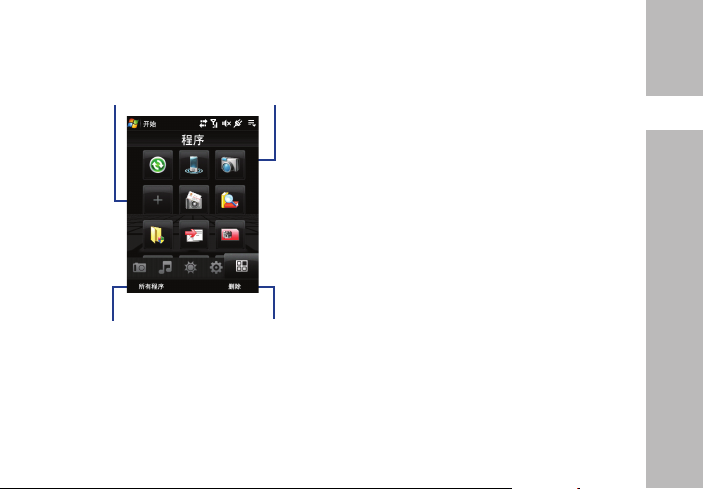
17
点击 空白处增
加常用程序。
点击 任何程序
的图 标即可启
用相应程序。
点击 所有程序
可查 看设备上
的所有程序。
点击删除可从程
序标签中删除所
选的程序。
TouchFLO 3D
Page 32

通信
本机允许通过移动网络和互联网发送和
接收多种类型的呼叫和信息。
通话
使用本机的通话功能。
拨打电话
1. 从今日屏幕,点击开始→程序→电
话或按下接听键。
2. 输入电话号码。
3. 按下接听键。
4. 如欲结束通话,点击结束通话或按
下挂断键。
接听电话
1. 将来电屏幕的滑块移动到接听位
置,或按下接听键。
2. 如欲结束通话,点击结束通话或按
下挂断键。
拒接电话
Page 33

19
将来电屏幕的滑块移动到拒接位置,或
按下挂断键。
注意:当拒接电话时,呼叫方会听到忙
音。
拨打国际长途
1. 从今日屏幕,点击开始→程序→电
话或按接听键。
2. 长按 ,插入“+”号(该项代替国
际接入字)。
3. 点击数字键,可输入要拨打的完整
号码(国家代码、区号和电话号码),
然后点击接听键拨号。
4. 如欲结束通话,点击结束通话或按
下挂断键。
利用联系人列表拨打电话
1. 从今日屏幕,点击开始→联系人可
打开联系人列表。
2. 滚动选择联系人并点击联系人名
字。
注意:如欲查找联系人,点击请输入
姓名...,并输入联系人名字中的部分
字符。
3. 点击要拨打的电话号码。
4. 如欲结束通话,点击结束通话或按
下挂断键。
从通话记录拨打电话
1. 从电话屏幕,点击菜单→呼叫记
录。
2. 通过点击不同项或者点击菜单→筛
选选择通话记录类型。
3. 点击选择联系人或号码。
4. 点击呼叫。
5. 如欲结束通话,点击结束通话或按
下挂断键。
呼叫转移
1. 从今日屏幕,点击开始→设置→个
通信
Page 34

20
人选项卡→电话。
2. 从服务选项卡,选择呼叫转移,点击
获取设置…。
3. 在转移号码栏里,输入需要转移的
电话号码。
4. 选择转移的情况:全部、忙、无人
接听、忙/无人接听,并选择启用或禁
止。
5. 点击设置。
呼叫等待
1. 从今日屏幕,点击开始→设置→个人
选项卡→电话。
2. 从服务选项卡,点击呼叫等待→获
取设置…。
3. 选择有来电时通知我或不通知我。
4. 点击设置。
信息
学会使用信息功能。如欲了解关于输入
文本的说明,见“输入文本”。
发送文本信息
1. 从今日屏幕,点击开始→程序→信
息→信息。
2. 点击菜单→新建→短信。
3. 输入收件人号码,或点击菜单→添加
收件人,可选择联系人。
4. 点击信息正文,并输入信息文字。
5. 点击发送可发送信息。
发送彩信
1. 从今日屏幕,点击开始→程序→信
息→信息。
2. 点击菜单→新建→彩信,选择自定
义,也可以选择系统自带的模板。
3. 输入收件人号码,或点击菜单→添加
收件人,可选择联系人。
4. 点击主题区域并输入主题。
通信
Page 35

21
5. 点击输入框,并输入信息文字。
6. 插入多媒体文件,点击菜单→插入→
图片、声音或视频。
如欲创建并插入新的多媒体文件,点
击菜单→插入→新图片、新声音或新
视频。
7. 点击发送可发送信息。
发送电子邮件
1. 从今日屏幕,点击开始→程序→信
息。
2. 点击电子邮件帐户名称。
3. 点击菜单→新建。
4. 在收件人字段中输入收件人地址,
或点击菜单→添加收件人...,可选择
联系人。
注意: 抄送和密件抄送字段位于发件
人字段上方。
5. 点击主题字段,并输入信息主题。
6. 点击信息正文并输入信息文字。
7. 如欲添加附件,点击菜单→插入→
文件。
8. 点击发送可发送。
查看信息
可在一个位置查看所有信息帐户(电子
邮件、短信和彩信)的信息文件夹。
如欲查看信息:
1. 从今日屏幕,点击开始→程序→信
息。
2. 点击信息或电子邮件帐户名称。所选
帐户的收件箱会打开。
注意:查看信息文件夹时,使用屏幕左
上角的下拉菜单,即可切换信息文件夹
或帐户。
通信
Page 36

连接与同步
通过蓝牙无线功能或USB数据线向设备
或从设备传送数据,并使用ActiveSync
使设备与计算机进行同步。如欲了解关
于连接互联网或虚拟专用网的详细内
容,请参照设备上的Windows Mobile
帮助。
使用蓝牙无线功能
可以在有效范围内与其它具有蓝牙功能
的无线设备连接。设备之间的墙壁或其
它障碍物可能妨碍或影响无线连接。
开启蓝牙无线功能
1. 从今日屏幕,点击开始→设置。
2. 从连接选项卡,点击蓝牙。
3. 从模式选项卡,勾选打开蓝牙旁边
的复选框。
4. 如欲允许其它设备找到并连接到本设
备上,勾选使此设备对其他设备可见旁
边的复选框。
5. 点击 。
搜索并对接蓝牙设备
1. 从今日屏幕,点击开始→设置。
2. 从连接选项卡,点击蓝牙。
Page 37

23
3. 从设备选项卡,点击添加新设备…。
设备会搜索并显示蓝牙设备列表。
4. 点击设备名称,然后点击下一步。
5. 输入要连接的设备的蓝牙PIN码,并
点击下一步。
注意: 为使另外一个蓝牙设备与其对
接,两个设备必须使用相同的密码。耳
机或听筒套件可能会使用固定的密码,
如0000。
6. 长按蓝牙设备名称。
7. 在弹出的菜单中点编辑。
8. 改变其它设备的显示名称,并选择
所需服务。(必要时)
9. 点击保存。
通过蓝牙无线功能发送数据
1. 查找要发送的文件或项目。
2. 选择一个发送选项。
3. 从蓝牙搜索列表选择一个设备点击
发送。
通过蓝牙无线功能接收数据
1. 从今日屏幕,点击开始→设置。
2. 从连接选项卡,点击无线收发。
3. 点击接收所有无线数据交换内容旁边
的复选框。
4. 点击 。
5. 当提示允许发来数据时,点击是。
通过USB连接
设置USB连接默认操作
设置在用USB数据线将设备连接到计算
机上时执行的默认操作:
1. 从今日屏幕,点击开始→设置。
2. 在连接选项卡,选择由USB连接到
PC。
3. 设置默认USB连接模式(ActiveSync或
磁盘驱动器),如欲使用ActiveSync,
连接与同步
Page 38

24
参看 “同步”。
向磁盘驱动器传送文件
1. 设置USB的连接改为磁盘驱动器。
2. 使用USB数据线连接你的设备到计
算机。
3. 打开计
算机上识别到的该移动存储
设备
。
4. 将文件传送到磁盘驱动器。
5. 完成后,断开设备与计算机之间的
连接。
同步
使用ActiveSync,可以使设备与计算机
进行同步,并备份和恢复数据。
在计算机上安装ActiveSync
必须从提供的光盘或Microsoft 网站
(http://www.microsoft.com)安装
ActiveSync,才可同步数据。
从提供的光盘安装ActiveSync:
1. 将光盘插入计算机。
2. 遵循屏幕上的说明完成安装。
3. 当安装完成时,遵循同步安装向导中
屏幕上的说明将手机连接到计算机上,
并创建数据共享合作关系。
用USB数据线将手机连接到计算机上
1. 从今日屏幕,点击开始→设置。
2. 从连接选项卡,点击由USB连接到
PC→ ActiveSync。
3. 将USB数据线的一端接到设备的
miniUSB接口上,把另一端连接到计算
机上的USB端口上。
注意:
如果连接后,不能正常运行,更改
设备的USB模式。从今日屏幕,点击开
始→设置→连接选项卡→由USB连接到
PC。
连接与同步
Page 39

25
同样你也可以通过无线蓝牙特征连接
手机到计算机上,参看“搜索并对接蓝
牙设备”
同步数据
从今日屏幕,点击开始→ActiveSync。
当将设备连接到计算机上时,ActiveSync 应自动开始同步数据。点击同
步,可手动开始同步。如欲在同步过程
中停止同步,点击停止。也可手动查找
文件并将文件从设备复制到计算机上,
反之亦然- 从Microsoft ActiveSync窗
口,点击浏览。
如欲了解关于同步数据的详细内容,请
参照ActiveSync 帮助。
添加Exchange Server
1. 从今日屏幕,点击开始→Active-
Sync。
2. 点击菜单→添加源服务器...。
3. 输入电子邮件地址并点击下一步。
4. 输入用户名,密码及其域。
5. 点击下一步,设备自动开始配置。或
点击跳过,开始手动配置。
6. 输入服务器地址。
7. 如欲建立安全连接,点击服务器需要
加密的(SSL)连接旁边的复选框。
8. 点击下一步。
9. 选择要同步的数据类型。
10.当完成时,点击完成。
变更同步时间表
如果通过Exchange Server定期同步数
据,可以配置高峰和非高峰时间表设
置。
如欲改变同步时间表:
1. 从今日屏幕,点击开始→Active-
Sync。
连接与同步
Page 40

26
2. 点击菜单→日程安排...。
3. 设置下列选项:
• 高峰时段 - 设置高峰期间同步频
率。
• 非高峰时段 - 设置非高峰期间同
步频率。
• 漫游时使用以上设置 - 设为即使
在漫游时也使用同步时间表。
• 单击“发送”时执行发送/接收
-设为每次发送发出的电子邮件时同
步。
4. 当完成时,点击 。
连接与同步
Page 41

多媒体
学会使用相机、图片和视频及等。如
欲了解设备的其它媒体功能,请参照
Windows Mobile 帮助。
相机
通过设备自带的相机功能,您可以很方
便地拍摄照片和带声音的视频片段。
打开和关闭相机
点击开始→程序→相机,此时切换到相
机的取景画面。
点击取景画面,然后点击屏幕上的 按
钮关闭相机。
拍摄模式
设备中内置了多种拍摄模式满足您不同
的需求。默认的拍摄模式为摄影。
您可以通过以下两种方式来选择拍摄
模式
• 点击左右导航键(设备横屏状态)
• 点击相机主界面的当前拍摄模式按钮
(该按钮的图案取决于当前的拍摄模
式),在拍摄模式菜单中选择您需要
的模式。
Page 42

28
本设备支持的拍摄模式有:
摄影:拍摄标准的静止图像
摄像:拍摄视频片段,可以选择
加入背景声音
全景:可将多张拍摄照片合成为
一张图像
MMS摄像:拍摄适合彩信的视
频短片
联系人照片:拍摄联系人照片,
指定到联系人
相框模式:拍摄带有相框的照片
支持的文件格式
使用不同的拍摄模式,可以生成以下的
各种格式。
拍摄模式 文件格式
摄影、联系人照
片、相框模式、
全景
JPEG
拍摄模式 文件格式
摄像、MMS摄像
H.263(.3gp);
MPEG-4(.mp4)
拍摄动作
在摄影或联系人照片模式下,按下确认
键进行摄影或者拍摄联系人照片。
在摄像或MMS摄像模式下,按下确认键
就开始摄像,再次按下则停止摄像。
在相框或全景模式下,每按下一次确认
键,拍摄一张照片。
调节焦距
拍摄前,通过调节焦距来选择想要的拍
摄效果。
拉近镜头
点击焦距调节指示器的放大按钮 。
拉远镜头
多媒体
Page 43

29
点击焦距调节指示器的缩小按钮 。
回看屏幕
当拍摄完成后,会显示拍摄的回看。您
可以在回看的屏幕上点击以下的按钮:
图标 功能 动作
返回 返回到相机屏幕
删除 删除该照片或者视频
查看 进入相机相册查看
发送
通过电子邮件或者彩
信发送
指定到
联系人
将图片和被选定的联
系人绑定到一起
图片和视频
通过图片和视频来管理设备中的以下格
式的文件:
文件类型 文件扩展名
图片
*.bmp, *.jpg, *.gif, *.png
GIF图片
*.gif
视频
*.avi, *.wmv, *.mp4, *.3gp,
*.3g2
音频
*.wma
打开图片和视频
点击开始→程序→图片和视频
复制媒体文件到设备
将图片复制到我的图片文件夹。
将视频文件复制到我的视频文件夹。
打开GIF图片
选择GIF图片(图上会有 标记),
点击查看。
多媒体
Page 44

30
打开视频文件
1. 默认情况下,程序打开后直接显示
的是我的图片文件夹。
2. 点击我的图片,选择My Documents\
我的视频,视频文件(图上会有 标
记)默认情况下会以缩略图形式显示。
3. 选中视频文件,点击播放。
浏览图片
您可以旋转、裁剪图片以及调整图片的
亮度和对比度。
1. 进入图片和视频,选择您要编辑的
图片,点击查看。
2. 选择菜单→编辑
• 点击一次旋转,图片会按照顺时针
方向旋转90度。
• 再次进入菜单→裁剪。点击拖拽
选择要裁剪的区域。点击选中的区域
进行裁剪,点击所选的区域外侧取消
裁剪。
• 点击菜单→自动更正,调整图片
的亮度和对比度。
注意:如果要取消此次编辑,点击菜单
→撤销。如果要取消所有未保存的编
辑,点击菜单→恢复至已保存的版本。
Windows Media播放器
您可以通过Windows Media来播放本设
备或者网络上的音频和视频的文件。
视频文件格式
视频文件 文件扩展名
Windows Media
Video
.wmv, .asf
MPEG4 Simple
Profi le
.mp4
H.263 .3gp, .3g2
H.264 .mp4, .3gp, .3g2, .m4v
Motion JPEG .avi
多媒体
Page 45

31
音频文件格式
音频文件 文件扩展名
Windows Media
Audio
.wma
WAV .wav
MP3 .mp3
MIDI .mid, .midi, .rmi
AMR Narrow Band .amr
AMR Wide Band .awb
AAC, AAC+和
eAAC+
.aac, .mp4, .m4a
MPEG4 audio .mp4, .m4a
QCELP .qcp
打开Windows Media播放器
点击开始→程序→Windows Media
更新媒体库
1. 点击菜单→媒体库,进入媒体库界
面。
2. 点击媒体库边上的下拉箭头(屏幕
上端),选择您存储器的位置,比如:
存储卡。
3. 点击菜单→更新媒体库来确保媒体
库保持最新。
在设备上播放音频和视频文件
1. 选择目录(比如:我的音乐、我的播
放列表)。
2. 长按您想播放的文件(比如:歌
曲),在弹出的菜单点击播放,或者点
击屏幕左下角的播放。
提示:
如果要播放设备上或者存储卡中的没
有列入媒体库的文件,点击菜单→媒体
库,然后点击菜单→打开文件,选择想
要播放的对象(文件或者文件夹),长
按,在弹出的菜单选择播放。
多媒体
Page 46

32
如果要播放网络中的多媒体文件,点
击菜单→媒体库,然后点击菜单→打
开URL。
创建一个新的播放列表
在Windows Media中,您可以创建并重
新命名一个新的播放列表。
1. 点击菜单→媒体库,进入媒体库界
面。
2. 选择类别目录(比如:我的音乐、我
的播放列表)。
3. 选择您想要的多媒体文件,点击菜
单→加入队列。此时该文件被加入了
正在播放列表。重复这个步骤,将想
要加入的多媒体文件添加到正在播放
列表里。
注意:您不可以同时选择多个文件一
起添加。
4. 添加完成后,点击菜单→正在播
放。
5. 在正在播放界面,点击菜单→保存
播放列表。
6. 输入播放列表名称,点击完成。
7. 下次进入媒体库,点击我的播放列
表,选择列表名称,然后点击播放即
可。
多媒体
Page 47

管理工具
学会使用联系人、日历、任务、便笺和
移动办公等。如欲了解设备的其它管理
工具功能,请参照Windows Mobile 帮
助。
联系人
联系人是与您联系的个人和商务的地址
簿和相关的存储信息。您可以创建以下
格式的联系人:
• Outlook联系人 您可以通过设备新
建,或者同步到您的电脑或Exchange服
务器来保存联系人信息。每个联系人,
可以保存电话号码、电子邮件、即时信
息、工作地址、住宅地址、职务相关信
息以及生日等等。也可以为Outlook联
系人添加照片和设置铃声。
• UIM卡联系人 将联系人保存到UIM卡
上,只能保存姓名和电话号码。
注意:联系人数量过多有可能影响系统
的运行速度。
编辑联系人
1. 点击开始→联系人
2. 点击新建,然后输入联系人信息。
Page 48

34
3. 在表示为项中,选择在联系人列表
中您想要显示的联系人名字。
4. 添加联系人照片,点击选择图
片...,然后选择图片文件或者点击相
机为联系人照相。当拨打电话时设备屏
幕上显示此图片。
5. 设置联系人铃声,点击铃声,在铃
声下拉表中选择想要的铃声。
6. 完成请点击 。
提示:
如联系人不在联系人列表中,您可以
从呼叫记录中直接新建联系人,长按选
中的电话号码,在弹出的快捷菜单中点
击保存为联系人。
编辑联系人信息,点击联系人姓名,
然后点击菜单→编辑。
添加UIM卡联系人
1. 点击开始→联系人
2. 点击菜单,选择新建UIM卡联系人。
3. 输入联系人姓名和电话号码。
4. 点击 。
分组联系人
对联系人进行分组
1. 新建新的Outlook联系人或者编辑已
存在的Outlook联系人。
2. 点击类别。
3. 选择当前存在类别(商务或者个
人),或者点击新建,创建新类别。
4. 点击 。
查看联系人类别
点击菜单→筛选,然后选择想要的类
别。
查找设备中的联系人
当联系人列表过长,有多种方式查找联
系
人。
1. 点击开始→联系人
2. 进行以下操作:
• 在当前的文本框中输入联系人名字,
直到您想要的联系人显示为止。
管理工具
Page 49

35
• 按字母顺序的索引显示联系人(点击
菜单→选项,启用显示按字母顺序的
索引)。
• 根据类别筛选,在联系人列表中,点
击菜单→筛选,输入联系人所属的类
别。需要显示所有联系人则选择所有
联系人。
无线收发联系人信息
可以通过蓝牙收发功能快速发送联系人
信息到另一台设备上。
1. 点击开始→联系人,选择一个联系
人。
2. 点击菜单→发送联系人→无线收
发,选择一台设备无线收发。
注意:在无线收发之前,确保对方蓝
牙设备开启,并且设备被设置为蓝牙
可见模式。
以短信形式发送联系人
1. 点击开始→联系人,选择一个联系
人。
2. 点击菜单→发送联系人信息
3. 选择您想要的联系人信息,点击完
成。
4. 在收件人中,输入接收方号码,然后
点击发送。
通过vCard发送联系人信息
vCard是一个应用于交换联系人信息的
标准文件格式。vCard文件能够通过
Outlook发送。
从您的设备上,通过彩信也可以发送
vCard文件。
1. 点击开始→联系人,选择一个联系
人。
2. 点击菜单→以vCard发送
3. 在附加vCard文件的彩信中,输入手
机号码然后点击发送。
日历
管理工具
Page 50

36
使用日历来创建约会,其中包括会议和
其他事件.也可以在电脑和设备之间同
步约会。
创建约会
1. 点击开始→日历
2. 点击菜单→新约会
3. 输入约会主题。
4. 进行以下设置:
• 如特殊的场合,例如生日或者一整
天的活动,设置全天选项为是。
• 如约会是在某个时间段,选择开始
时间和结束时间。
5. 特殊类别的约会您可以分组到相关
的约会中。点击类别,选择已有的类别
(商务,假日,个人和季节)或者点击
新建输入新的类别。
6. 完成请点击 返回日历。
注意:
全天事件显示在日历的标题处。不会
有日历的时间段显示。
取消约会:点击菜单→删除约会
设置默认约会提醒
可以对每个约会开启自动提醒。
1. 点击开始→日历。
2. 点击菜单→工具→选项→约会选项
卡。
3. 选中为新项目设置提醒。
4. 设置要提醒的时间。
5. 点击 返回日历。
查看约会情况
默认情况下,日历显示为日程视图,也可
以以天、周、月、年和农历视图方式
来显示。
• 在任何视图点击约会都可以查看详细
的约会信息。
• 点击菜单→筛选,按类别查看约会。
• 点击菜单→工具→选项→常规选项
卡,将改变日历的默认视图。选择“始
管理工具
Page 51

37
于”中的视图。
发送会议请求
使用日历创建会议后通过发送给使用
Outlook或Outlook Mobile的联系人。
1. 点击开始→日历
2. 确定新约会的时间,或者编辑一个已
存在的约会。
3. 点击与会者,在添加必选的与会者
或者添加可选的与会者中加入想要邀请
的联系人。
4. 当完成添加出席者后,点击完成。
5. 点击 发送。
提示:
可以选择电子邮件来发送会议请求,点
击菜单→工具→选项→约会选项卡将
发送会议请求的方式设置为Outlook电
子邮件。
注意:
当使用Outlook发送会议请求时,将在
下次同步时发送。
当出席者接受您的会议邀请时,这个
会议自动添加到他的日程中,当他们给
您回复,您的日程表也会更新。
通过vCalendar发送约会
vCalendar是一个交换日程表和任务信
息的标
准文件格式。vCalendar文件能输
出到电脑
的Outlook中。
点击菜单→以vCalendar发送,发送包含
一个详
细的约会文件信息的彩信。
任务
可以使用任务来创建一些待办事宜。它
能显示在任务列表中,可以对其设置提
醒并且分类。过期任务显示为红色。
创建任务
1. 点击开始→程序→任务
管理工具
Page 52

38
2. 点击菜单→新任务,输入任务的主
题,和填写相关信息,例如开始和截止
时间,优先级等。
3. 可以对任务进行分类,点击类别,
选择已有类别(商务,假日,个人,季
节)或新建您自己的类别。
4. 完成点击 。
提示:可以简单地在任务条目栏的点击
此处可添加新任务处,输入一个对象。
如果任务输入框不可用,点击菜单→选
项,选择显示任务条目栏。
改变任务的优先级
1. 在分类优先级之前,必须给每个任
务指定一个优先级标准。
2. 点击开始→程序→任务
3. 点击想要改变优先级的任务。
4. 点击编辑,然后再在优先级选项
里,选择一个优先标准。
5. 点击 后返回到任务列表中。
注意:所有新任务的优先级默认中。
设置任务默认提醒
1. 点击开始→程序→任务
2. 点击菜单→选项
3. 选中为新项目设置提醒。
4. 点击 后返回到任务列表中。
注意:为了使提醒能够生效,新的任务
必须设置截止日期。
在任务列表中显示开始和截止的日期
1. 点击开始→程序→任务
2. 点击菜单→选项
3. 选中显示开始和截止日期。
4. 点击 。
查找任务
当任务列表过长, 可以通过排序和筛选
的方式查找任务。
1. 点击开始→程序→任务
管理工具
Page 53

39
2. 在任务列表中,做以下设置:
• 分类列表,点击菜单→排序依据,点击
一个排序依据。
• 筛选分类,点击菜单→筛选,点击一
个筛选类型。
提示:进一步筛选您的任务,点击菜单
→筛选→活动任务或者已完成的任务。
以vCalendar发送任务信息
点击菜单→以vCalendar发送,来发送
一个包含任务详细信息的彩信。
便笺
使用便笺可以快速捕捉想法、记录提醒
内容、观点、图画和电话号码。您可以
创建一个手写的便笺和录音。您也可以
将录音添加到便笺中。
创建一个便笺
1. 点击开始→程序→便笺,在便笺列
表中,点击新建。
2. 选择一个输入法。
3. 输入内容。
4. 完成点击 返回便笺列表。
记录声音便笺
您可以新建一个标准单独的录音或者添
加一个声音便笺。
1. 点击开始→程序→便笺
2. 进行以下操作:
• 新建单独录音,显示在便笺列表中。
• 新
建或打开一个便笺,添加一个录音
记
录。
3. 如没有看见录音工具栏,点击菜单→
查看录音工具栏
4. 单击录音 ,开始录制,单击停止
,完成录制。
改变录制格式
1. 点击开始→设置→个人选项卡→
管理工具
Page 54

40
输入
2. 进入选项选项卡, 选择想要的录音
格式。
3. 点击 。
移动办公
使
用Office Mobile,可以创建和编辑
Excel工作薄、Word文档以及OneNote便
笺,或打开并查看PowerPoint幻灯片。
创建和编辑Word文档
1. 点击开始→Office Mobile→Word
Mobile
2.
点击新建,可创建新的文档(如果
需要)。
3. 用输入面板创建您的文档。
4. 如果要改变字体或段落格式,点击
菜单
→格式→字体...或段落...
5. 存储文档,点击 。
想要了解更多信息,请参考设备帮助信
息。
创建和编辑Excel工作薄
1. 点击开始→Office Mobile→Excel
Mobile
2.
点击新建,可创建新的工作薄(如果
需要)。
3. 点击单元格,即可选择单元格。
4. 用输入面板输入值或文本。
5. 如果要设置单元格格式,点击
菜单
→编辑、插入、格式或工具。
6. 存储工作薄,点击 。
想要了解更多信息,请参考设备帮助信
息。
打开并查看PowerPoint幻灯片
1. 点击开始→Office Mobile→Power-
Point Mobile
2. 点击PowerPoint屏幕左上角的下拉
管理工具
Page 55

41
菜单,可查找PowerPoint文件。
3. 点击文件名,启动幻灯片。
4. 点击屏幕查看下一张幻灯片。
5. 返回上一张幻灯片,点击 →上
一张。
6. 停止播放幻灯片,点击 →结束
放映。
想要了解更多信息,请参考设备帮助信
息。
创建和编辑OneNote便笺
1.
点击开始→Office Mobile→OneNote
Mobile
2. 点击新建,可创建新便笺。
3. 用输入面板创建便笺。
4. 如果要改变格式,点击菜单→格式
5. 如果要添加图片或语音备忘录,点
击菜单→插入图片或插入录音。
6. 存储便笺,点击完成或 。
想要了
解更多信息,请参考设备帮助信
息。
管理工具
Page 56

更多程序
学会使用语音拨号、录音机等。如欲
使用其他更多程序,请参照Windows
Mobile 帮助。
语音拨号
您可以用声控来拨打电话或者启动程
序。
为电话号码创建一个语音标记
1. 点击开始→联系人,打开联系人列
表。
2. 进行以下的操作:
• 长按一个联系人,在弹出菜单中点击
添加语音标记。
• 选择一个联系人,点击菜单→添加语
音标记。
• 点击一个联系人并打开联系人详细信
息界面,点击菜单→添加语音标记。
3. 选择您想要创建语音标记的电话号
码,然后点击录制 按钮。
4. 完成后,语音标记的图标 会显示
在对象的右面。
Page 57

43
提示:为了确保语音识别的准确性,请
在安静的环境下录制。
为程序创建一个语音标记
1. 点击开始→设置→个人选项卡→语
音拨号
2. 在应用程序选项卡中,显示了您设
备中安装的所有程序。创建程序语音标
记的步骤和创建电话号码语音标记的步
骤相同。
3. 在您创建程序语音标记后,点击开
始→程序→语音拨号,可以用语音标记
来启动程序。
用语音标记来拨打电话或启动程序
1. 点击开始→程序→语音拨号
2. 在“哔”一声之后,您可以拨打已
经设定了语音标记的电话或启动设定了
语音标记的程序。
注意:如果系统不能识别您的语音标
记,请说得更清楚些并降低周围的噪
音,再尝试说一遍。
录音机
录音机可录制声音,并通过彩信或者电
子邮件快速发送,既可传送也可将录制
的声音作为铃声。(注意:录音机仅以
AMR的格式来保存音频文件。)
录制声音
1. 点击开始→程序→录音机
2. 保持设备麦克风在声源附近。
3. 点击录音或者 开始录制声音,点
击停止或者 结束录制。
提示:所有录音保存在默认的我的语音
文件夹下。也可选择其他文件夹保存录
音文件,点击我的语音下拉菜单,选择
一个文件夹,以后录制的文件都将保存
在这个文件
夹下。
更多程序
Page 58

44
通过彩信来发送录制的声音
选择一个声音文件然后点击菜单→通
过彩信发送,音频文件自动插入这个
彩信中。
设置录音作为铃声
选择想要设置的录音文件,点击菜单→
设为铃声
更多程序
Page 59

故障排除
您在使用本设备过程中可能会遇到一些
问题,下面列出了部分故障排除的解决
方法。如果您仍然有问题,请直接联系
客服热线
当打开设备时,显示
UIM卡丢失的信息
•
请检查设备是否正确安装UIM卡。
设备未显示信号(网络图标旁边无信
号条)
• 如果刚打开设备,等待约2分钟,直
到手机找到网络并接收信号。
•
如果在隧道或电梯中,可能无法接收
信
号。移到开阔之处。
• 可能处于服务区之间。当进入服务区
时应接收信号。
显示屏显示白线
如果长期不用后打开手机或者未先关闭
手机即取出电池,显示屏可能显示白
线。显示屏不久应会恢复正常显示。
输入了号码,但不能拨号
• 保证按下[ ]。
• 保证进入正确的蜂窝网络。
Page 60

46
• 保证未设置电话号码呼叫限制选项。
选择一个联系人进行呼叫,但是呼叫
失败。
• 保证联系人信息中正确保存了电话
号码。
• 如果需要,重新输入和保存号码。
通话对方听不见您说的话
• 保证未盖住内置麦克风。
• 保证麦克风靠近您的嘴部。
• 如果使用耳机,保证正确连接耳机。
通话质量差
• 保证未挡住手机内部天线。
• 处在信号较弱的地方时,可能会丧失
接收能力。移到其它地方再试。
电池充电异常或设备充电时有时关机
• 从充电器取下手机,取下并重装电
池,并再次充电试一试。
• 电池电极可能脏了。用干净的软布擦
拭两个金色触点,并试一试再次给电
池充电。
•
如果电池不能再充足电,妥善处理旧
电
池,并更换新电池。
手机摸上去发热
当一次使用几个应用程序时,手机所需
功率大,可能发热。这属于正常情况,
不影响手机的使用期限或性能。
手机无法连接互联网
•
确保输入了有效的互联网服务提供商
设
置。
•
确保接通了与移动服务提供商的无线
连
接,并且信号畅通无阻。
• 确保输入了正确的用户名和密码。
无法找到并对接另一台蓝牙设备
故障排除
Page 61

47
• 确保两台设备都启用蓝牙功能。
• 确保设备之间在有效距离范围内,并
且未被墙壁或其它障碍物隔开。
• 确保各设备的设置允许被其它设备
找到。
• 确保两台设备都与蓝牙无线技术兼
容。
• 确保在两台设备上都输入正确的密
码。
无法用远程蓝牙耳机收听音乐
• 确保设备连接到耳机上。
• 确保耳机支持正试图收听的音乐的
格式。
• 确保耳机和设备之间的距离不超过蓝
牙设备的有效距离,并且未被墙壁或其
它障碍物隔开。
故障排除
Page 62

附录
规格表
系统信息
处理器 Qualcomm 7501A,528MHz
内存 • ROM: 256MB
• RAM: 288MB
• NAND Flash: 4 GB
注意:数据为可供使用与储
存的ROM和RAM总内存。由于
内存是操作系统、应用程序
和资料所共用,实际可用的
内存将少于所列的数量。
操作系统 Windows Mobile 6.1 Pro-
fessional
电源
电池 锂电池,1340mAh
Page 63

49
电池寿命
(预估)
待机时间: 160小时
通话时间: 5小时
上述数据依据网络和电话使
用情况而不同
通讯
支持网络 CDMA2000 1x RTT/ 1x
EVDO/ 1x EVDO rev. A
,800/1900Mhz
实体
尺寸
(长x宽x厚)
102.5mm x 52mm x 14.3mm
重量 大约115g(含电池)
屏幕
LCD类型 2.8英寸TFT-LCD触摸屏
解析度 480x640 VGA解析度
相机
类型 320万像素,CMOS成像传感
器,自动对焦功能。
接口
有线连接 二合一的11-pin miniUSB和
音频插孔
无线连接 Bluetooth 2.0(含EDR)
音频
麦克风 内置
扬声器 内置
其它
GPS特性
内置GPS天线
声明
电子信息产品中有毒有害物质或元素的
名称及含量
掌上电脑数字移动电话 (Pocket PC Phone)
附录
Page 64

50
部件名称
有毒有害物质或元素
铅
(Pb)汞(Hg)镉(Cd)
六价铬
(Cr(VI))
多溴
联苯
(PBB)
多溴二
苯醚
(PBDE)
主
机
上下
盖/中
框/电池
背盖
○ ○ ○ ○ ○ ○
触笔 × ○ ○ ○ ○ ○
印刷电
路部件*
× ○ ○ ○ ○ ○
面板组 × ○ ○ ○ ○ ○
按键组 ○ ○ ○ ○ ○ ○
电源适配器
或车用充电器× ○ ○ ○ ○ ○
充电座 × ○ ○ ○ ○ ○
电池 × ○ ○ ○ ○ ○
USB数据线 × ○ ○ ○ ○ ○
软件CD、印
刷品、包装
材料(不包含
泡棉部分)、
存储卡
○ ○ ○ ○ ○ ○
包装材料(泡
棉)
× ○ ○ ○ ○ ○
○ :表示该有毒有害物质在该部件所有均
质材料中的含量均在SJ/T 11363-2006规定
的限量要求以下。
× :表示该有毒有害物质至少在该部件
的某一均质材料中的含量超出SJ/T113632006规定的限量要求。对于所有显
示“×”的标识,均符合欧盟RoHS指令
(2002/95/EC)及其豁免条款要求。
* :印刷电路部件包括所有印刷电路板
(PCB)及其各自的离散组件、IC及连接器。
附录
Page 65

51
产品名称 环保使用期限
主机
电源适配器或车用充电器
充电座
USB数据线
耳机
软件CD、印刷品、包装材
料、泡棉、存储卡
电池
注:表格中的某些配件可能不为您的手
机标配,请以实际包装盒内的配件为准
环保使用期限的起始日期以产品的生产
日期为准,部分无法从产品本身直接查
询生产日期的配件则以手机整机的生产
日期为准。产品在正常使用的情况下
环保使用期限可达到10年,电池可达
5年。超过环保期限之后,对于可回收
和不可回收的物品,请用户做好分类工
作,保护环境。
附录
Page 66

